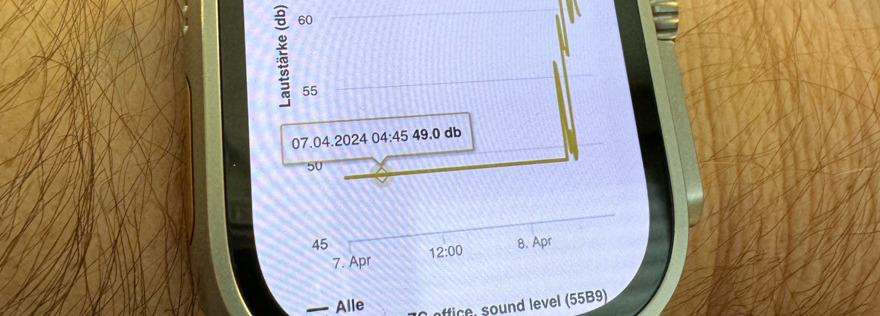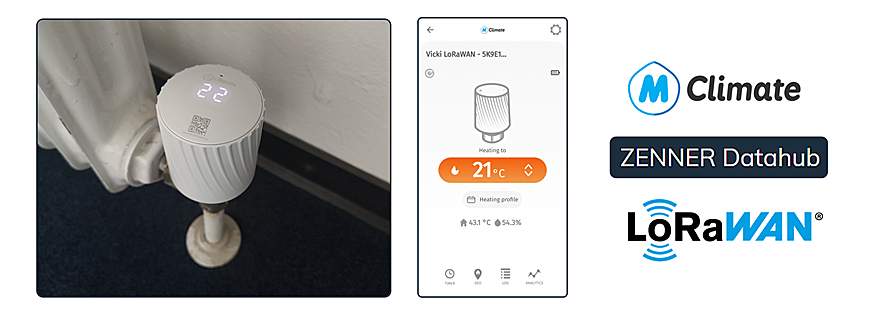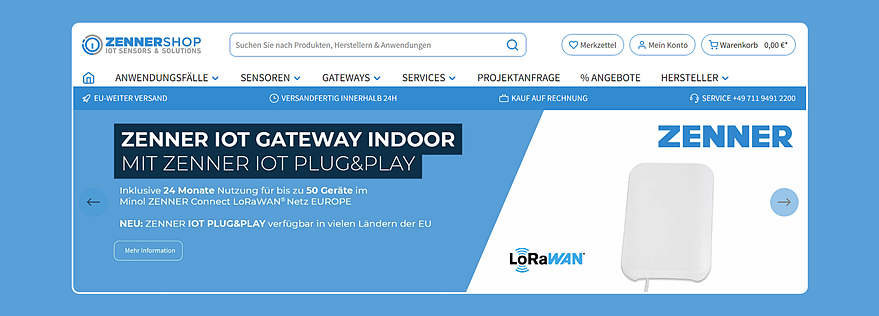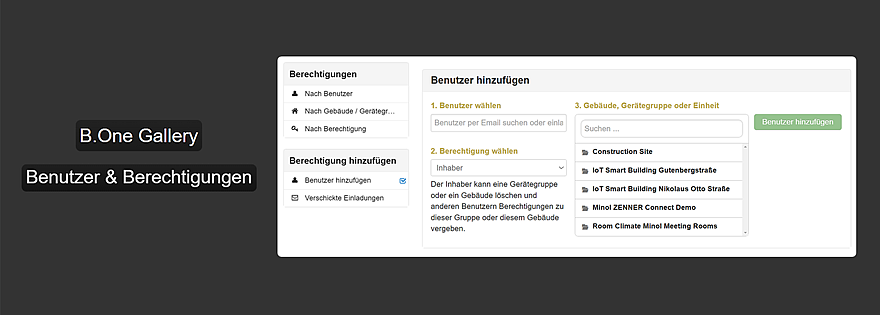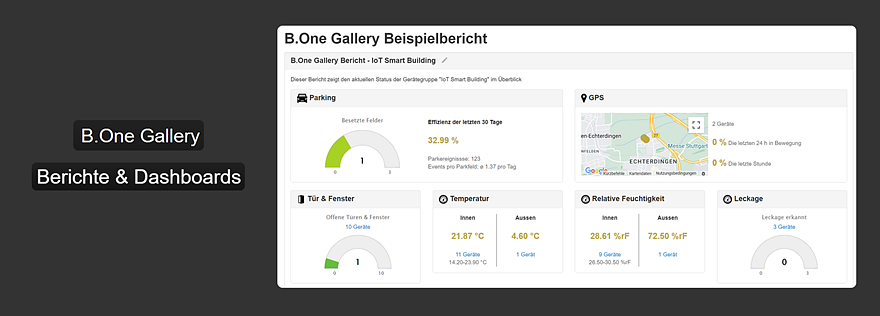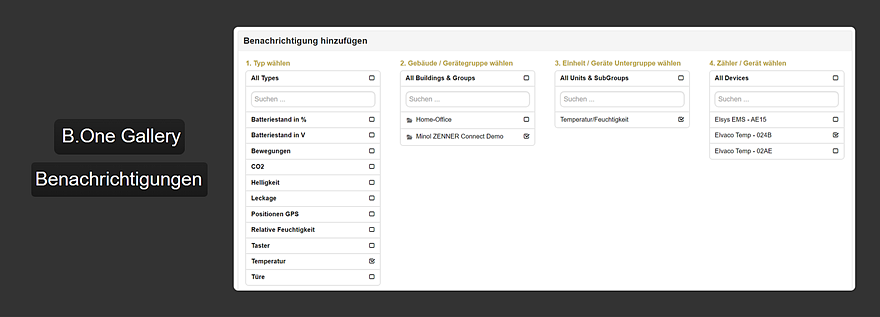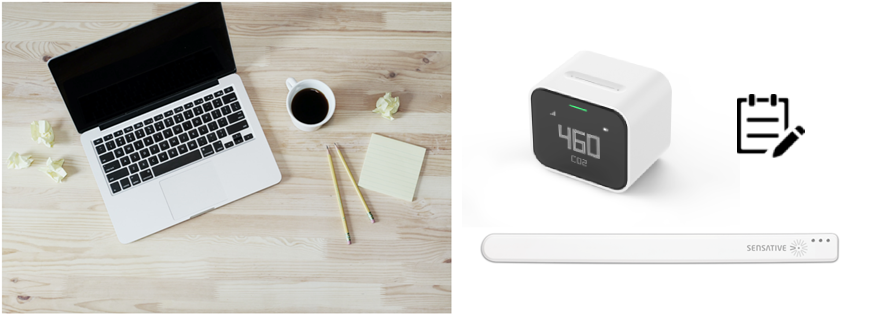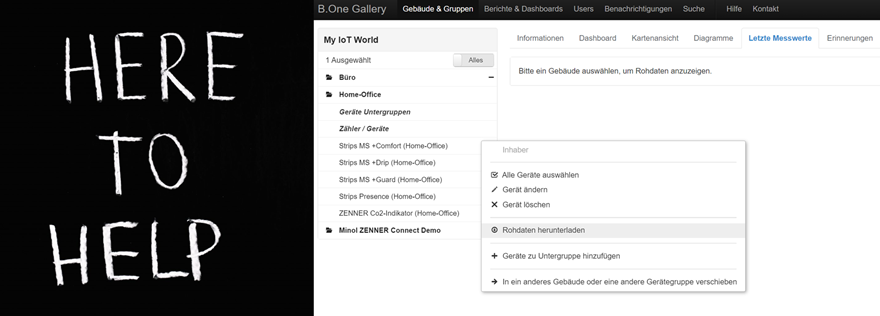Daten vom ZENNER Datahub mit Hilfe der B.One Gallery aufs Handy und die Smart Watch
– 📖🕓 ≈ 3 min – Wie bekomme ich Daten vom ZENNER Datahub unter Einsatz der B.One Gallery auf mein Handy und meine Apple Watch? Wir haben ja in verschiedenen Blogbeiträgen…